win10怎么查看电脑配置?
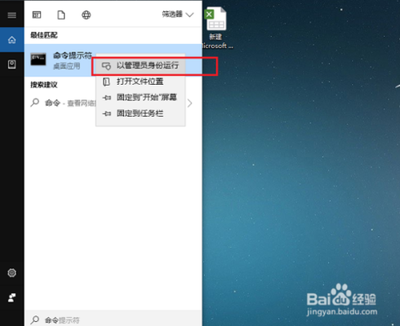
Win10系统查看电脑配置的方法
在Windows 10操作系统中,用户可能需要查看电脑的配置信息,以便了解硬件规格、系统版本或其他技术细节。以下是几种常见的方法来查看Win10电脑的配置信息:
方法一:通过“此电脑”查看
- 在Win10系统桌面上,鼠标右键点击“此电脑”。
- 选择“属性”选项,可以查看到一些基本的系统信息。
- 如果需要更详细的配置信息,可以选择左侧的“设备管理器”,在这里可以看到更详细的电脑配置信息。
方法二:通过“设置”查看
- 点击左下角的“开始”选项,然后点击“设置”进入Windows设置页面。
- 点击“系统”,进入电脑配置页面。
- 点击“关于”即可查看计算机的基本信息。
- 点击“设备管理器”即可查看声卡、显卡等信息。
方法三:使用“cmd”命令
- 同时按住键盘快捷键Win+R,开启运行窗口,输入CMD,随后点一下确定。
- 输入“systeminfo”按回车键确定,等候一会。
- 载入结束后就可以看见电脑上的所有配备状况了。
方法四:使用“dxdiag”工具
- 同时按键盘快捷键Win+R,开启运行窗口,输入“dxdiag”按回车键确定。若有窗口弹出请选择否。
- 弹出的DirectX诊断工具界面,就可以见到系统、显示、声音、输入这些的配备状况了。
方法五:使用第三方工具
依靠第三方工具如鲁大师,点硬件检测查看win10电脑配置状况就可以。
方法六:通过“系统信息”工具
- 按下Win+R键,然后输入“msinfo32”并按下回车键。
- 在打开的窗口中,可以找到电脑的处理器、内存、硬盘等硬件配置信息,以及操作系统版本、已安装的驱动程序、网络连接信息等软件配置信息。
方法七:通过“设备管理器”
- 按下Win+R键,输入“”并回车打开设备管理器。
- 在设备管理器窗口中,可以展开各个硬件设备的类别,查看具体设备的型号、驱动程序版本等详细信息。
方法八:通过“控制面板”
- 在开始菜单中找到并选择“控制面板”选项。
- 在控制面板中,选择“系统和安全”选项,然后点击进入。
- 在系统和安全的界面中,点击“系统”选项。
- 在点击了系统选项之后,你将能够看到电脑的整体配置情况。这包括CPU、内存、操作系统等信息。
- 如果你想进一步了解电脑的具体设备配置,比如显卡、声卡、网卡等信息,可以选择“设备管理器”选项。进入设备管理器界面后,你将看到一个树状结构的列表,其中列出了电脑上安装的各种硬件设备。通过展开每个设备的选项,你将能够看到更详细的配置信息。
以上就是在Win10系统中查看电脑配置的多种方法,用户可以根据自己的需求和习惯选择合适的方式。
本篇文章所含信息均从网络公开资源搜集整理,旨在为读者提供参考。尽管我们在编辑过程中力求信息的准确性和完整性,但无法对所有内容的时效性、真实性及全面性做出绝对保证。读者在阅读和使用这些信息时,应自行评估其适用性,并承担可能由此产生的风险。本网站/作者不对因信息使用不当或误解而造成的任何损失或损害承担责任。
